Win11 PE安裝教程 PE怎么安裝Windows11詳細(xì)教程
PE怎么安裝Windows11系統(tǒng)呢?自從Windows11系統(tǒng)發(fā)布之后,不少朋友都想要第一時(shí)間來體驗(yàn)一下這款新系統(tǒng),目前安裝Windows11系統(tǒng)的方法有很多種,其實(shí)最簡單的方法是通過PE直接安裝win11系統(tǒng),PE安裝時(shí)直接會(huì)讀取win11系統(tǒng)iso鏡像中的install.wim映像,這樣就可以跳過TPM2.0的檢測了,一般的電腦都可以安裝,但需要電腦開啟uefi引導(dǎo)及分區(qū)類型為GPT分區(qū),下面教大家跳過TPM2.0檢測安裝win11的教程。

準(zhǔn)備工具:
一個(gè)大于等于8GB的U盤。
一臺(tái)聯(lián)網(wǎng)的電腦。
注意事項(xiàng):安裝win11系統(tǒng)的電腦安裝時(shí)注意引導(dǎo)模式和分區(qū)對(duì)應(yīng),legacy+mbr或uefi+gpt,否則安裝后可能引導(dǎo)不了。
一、制作U盤啟動(dòng)工具:
1、首先,我們需要下載好吧啦網(wǎng)自研支持安裝Windows11的U盤啟動(dòng)工具【好吧啦網(wǎng)U盤裝機(jī)大師】

2、下載完成后運(yùn)行,選擇【好吧啦網(wǎng)U盤啟動(dòng)】,準(zhǔn)備制作U盤啟動(dòng)工具。
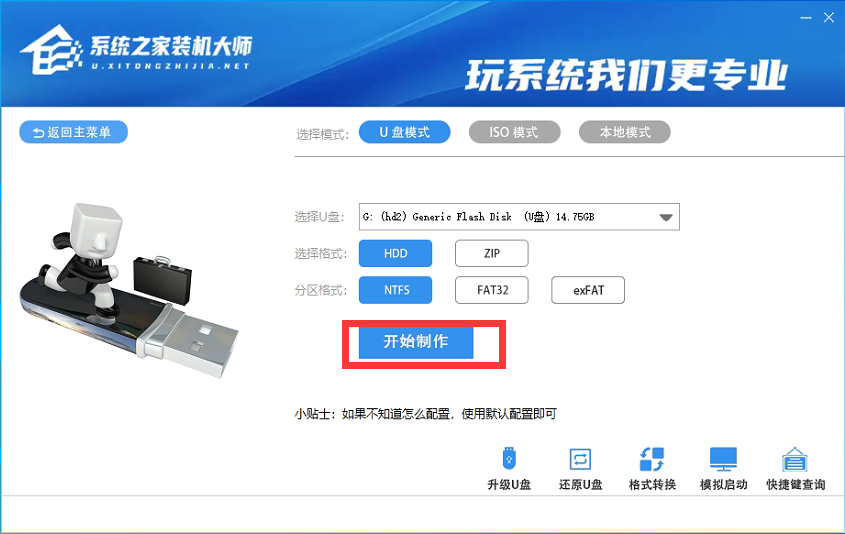
3、選擇我們的U盤,其他格式默認(rèn)即可。然后點(diǎn)擊【開始制作】。

4、注意:制作U盤啟動(dòng)工具會(huì)清空U盤中所有的數(shù)據(jù)文件,如有重要文件需要提前備份。
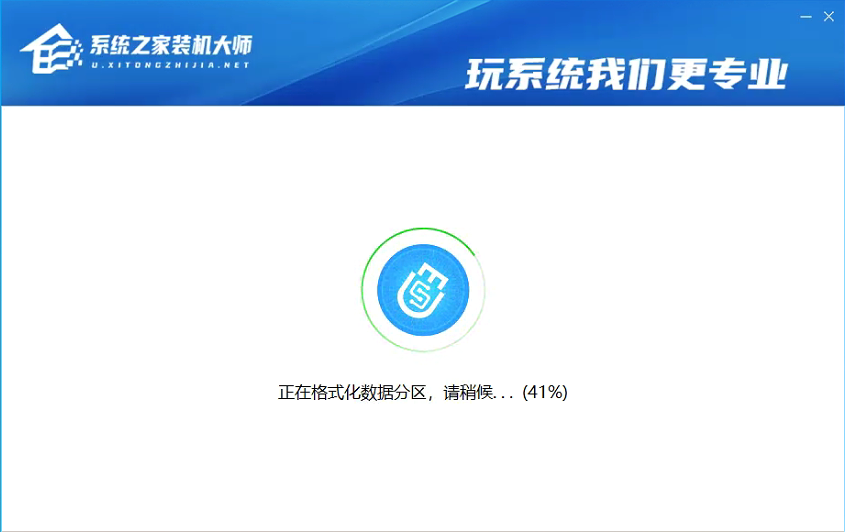
5、等待U盤啟動(dòng)工具制作完畢就可以了!

到此,我們的U盤啟動(dòng)盤就制作完成了。
二、修改BIOS,將U盤設(shè)置為電腦的第一啟動(dòng)項(xiàng):
1、查看自己的電腦BIOS啟動(dòng)快捷鍵,隨后就會(huì)進(jìn)入BIOS界面,在該界面我們需要了解以下幾個(gè)重要的操作方法:通過鍵盤上的方向鍵進(jìn)行光標(biāo)移動(dòng);回車鍵表示“確定”;F10表示“保存并退出”。具體以BIOS界面上的說明為準(zhǔn)。如圖所示:
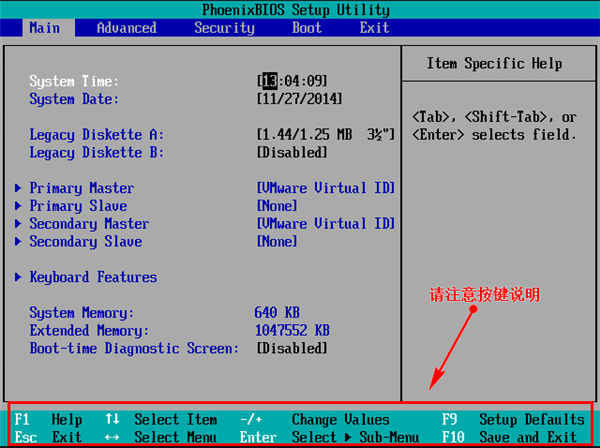
2、進(jìn)入BIOS界面后,我們移動(dòng)光標(biāo)到“boot”,然后找到我們U盤的選項(xiàng)(不同電腦顯示略有不同,一般會(huì)顯示U盤品牌名稱或者是以USB開頭),小編這里顯示的是“removable device”,意思為“可移動(dòng)設(shè)備”,如圖所示:

3、查看說明,按+鍵實(shí)現(xiàn)向上移動(dòng),我們需要將“removable device”移到最上面,這樣才能實(shí)現(xiàn)從U盤啟動(dòng),如圖所示:

4、設(shè)置完成后,我們按下F10,彈窗中我們選擇“yes”,回車鍵確定即可,重啟后就能夠?qū)崿F(xiàn)從U盤啟動(dòng)了,如圖所示:

三、進(jìn)入PE,安裝Windows11:
1、進(jìn)入PE后我們可以通過鍵盤中的↑↓鍵,選擇【01】啟動(dòng)Windows10PE x64(網(wǎng)絡(luò)版)進(jìn)入。
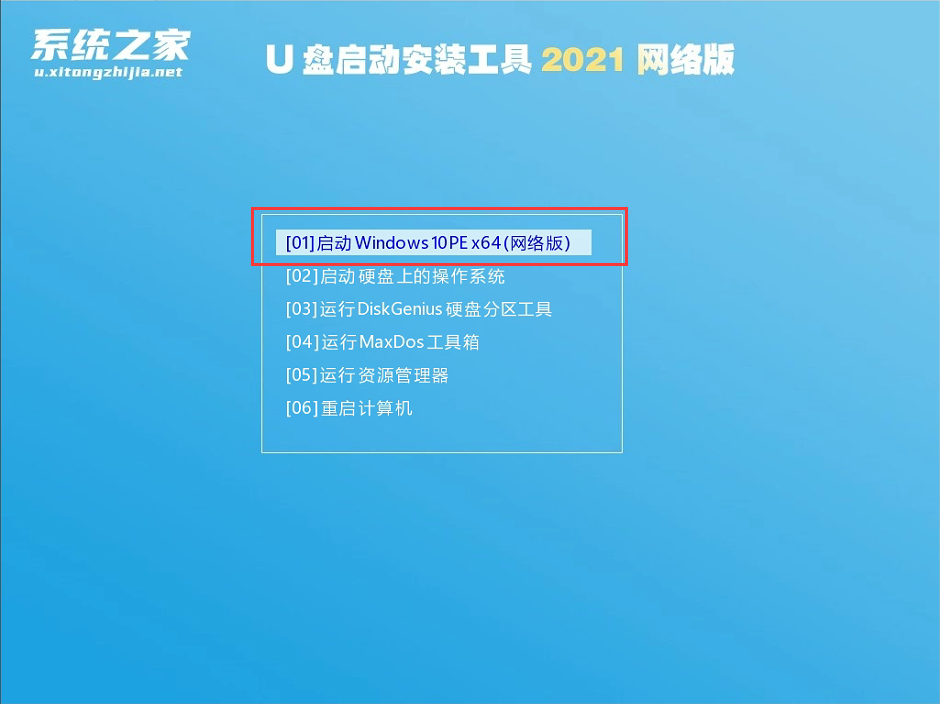
2、進(jìn)入PE系統(tǒng)后,我們可以直接運(yùn)行【一鍵重裝電腦系統(tǒng)】。
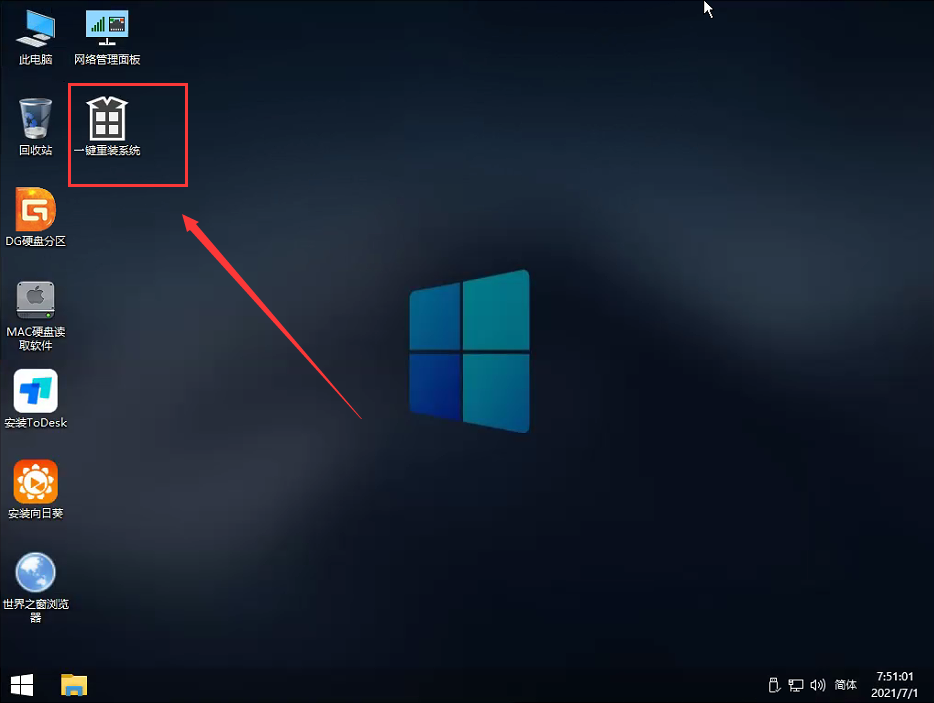
3、啟動(dòng)程序后,首先選擇我們的Windows11的ISO鏡像文件,也可以選擇ISO中的win11.gho,之后選擇系統(tǒng)安裝的盤符,一般安裝在系統(tǒng)C盤中。

4、點(diǎn)擊【下一步】就進(jìn)入到我們的系統(tǒng)備份中。

5、拔掉U盤電腦重啟后,系統(tǒng)會(huì)自動(dòng)完成后續(xù)的程序安裝,直到看到桌面,系統(tǒng)就徹底安裝成功了。這種方法可以直接跳過TPM的檢測而達(dá)到安裝WIN11系統(tǒng)的目地,但建議配置太低的電腦不要安裝win11,特別注意win11系統(tǒng)需要uefi啟動(dòng)才能安裝。
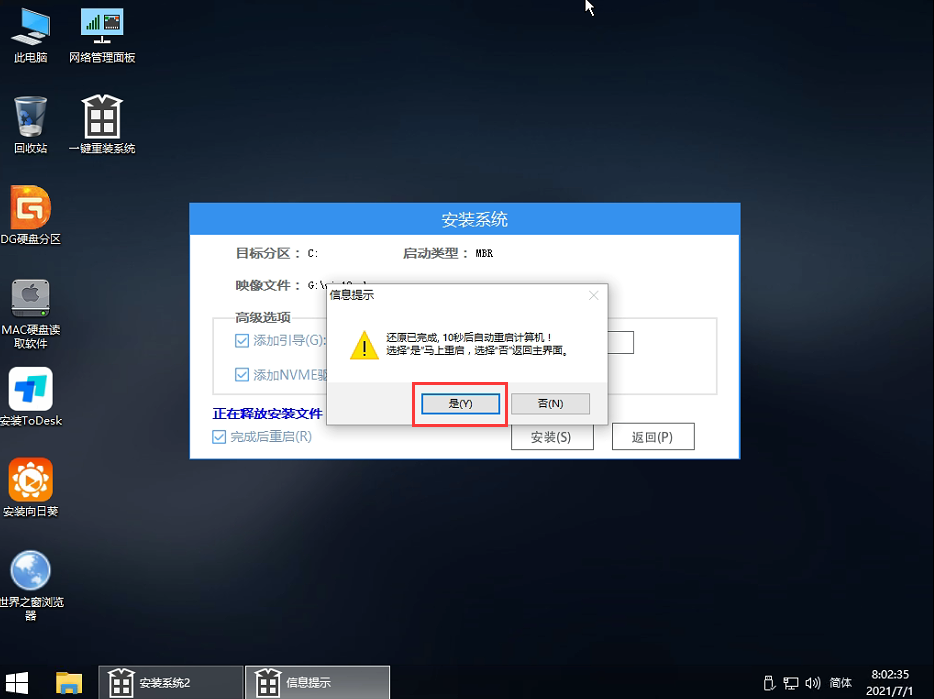
相關(guān)文章:
1. Mac快捷鍵符號(hào)意義及用法2. Win8.1系統(tǒng)電腦使用IE瀏覽器登錄交行網(wǎng)銀出現(xiàn)崩潰的解決方法是什么?圖文教程分享3. Ubuntu將在速度上擊敗Windows7?4. Win8系統(tǒng)如何刪除hiberfil.sys文件?5. 七招打造最安全的Windows XP操作系統(tǒng)6. Win7怎么改mac地址?7. Windows與VMware下的Linux文件共享方式總結(jié)8. Centos7下刪除virbr0網(wǎng)卡信息的方法9. 怎么手動(dòng)精簡Win7系統(tǒng)?Win7系統(tǒng)太大如何精簡呢?10. Win8.1升級(jí)win10系統(tǒng)窗口閃退怎么辦

 網(wǎng)公網(wǎng)安備
網(wǎng)公網(wǎng)安備